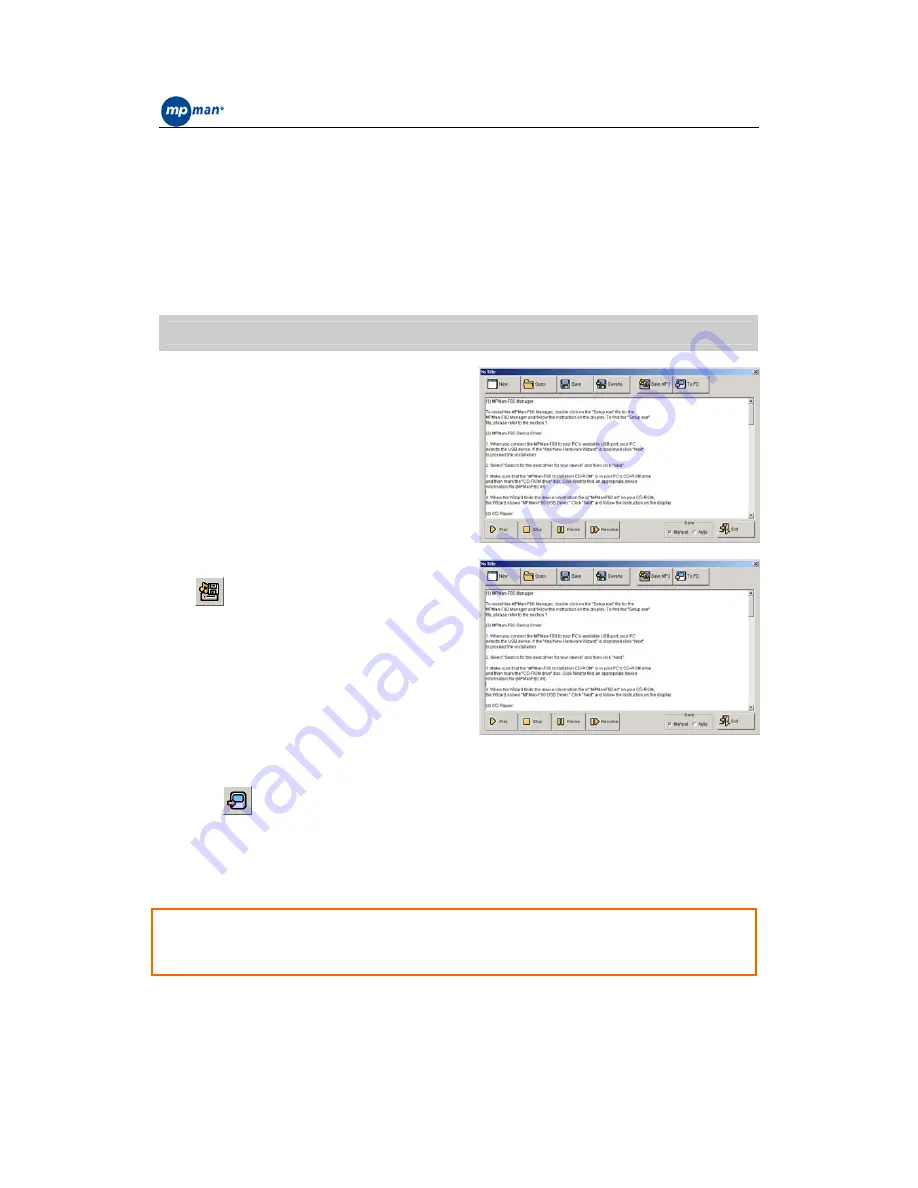
28
MP-F80 USER’S MANUAL (DEUTSCH)
Ordner-Symbol automatisch. So brauchen Sie keinen Dateinamen einzugeben um die
Datei im zugewiesenen Ordner zu speichern.)
8.
Bearbeitungsfenster (Text edit window)
9.
TTS einlesen, stoppen, pausieren, wieder einlesen (Die Sätze im Texteingabefenster
werden sprechweise eingelesen.)
10.
Speicherweise von Text/MP3-Datei einstellen (manuell, automatisch)
11.
Beenden
6. Text an Player versenden
1. Text
schreiben:
Das TTS-Symbol an der rechten Seite oben
beim MPMan-F80-Programm anklicken.
Text-datei einladen oder gewünschte Sätze
eingeben. (durch Drag&Drop von
Datei/Block oder Kopie
2. Text als MP3-Datei speichern:
“
speichern als MP3-datei” anklicken,
dann erscheint ein Fenster für “Speichern
unter…”.
Den zu speichernden Dateinamen eingeben
und auf “speichern” anklicken.
Der Text im Eingabefenster wird zu MP3
konverteiren und unter dem eingegebenen
Namen gespeichert.
3. MP3-Datei an Player versenden:
Auf “
versandt an” anklicken, dann erscheint ein Fenster für “speichern unter”.
Zu speichernden Dateinamen eingeben und auf “speichern” anklicken
Es wird als MP3-Datei unter dem eingegebenen Namen gespeichert und dann an Player
versandt.
※
Hinweis: Vorteil der automatischen Speicherweise
Beim automatischen Speichern brauchen Sie keinen Namen von Text-/MP3-Datei einzugeben.
Klicken Sie “versandt an” nach der Eingabe des Textes um es gleich an Player zu versenden.
















































